Forfatter:
Christy White
Opprettelsesdato:
3 Kan 2021
Oppdater Dato:
1 Juli 2024
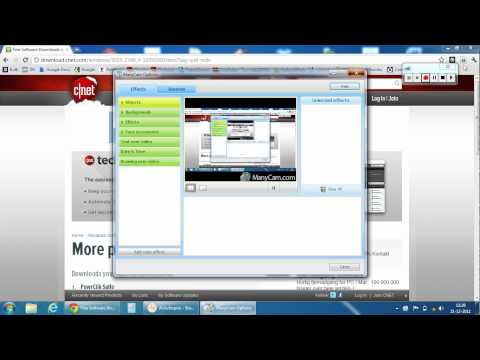
Innhold
Datamaskinen din trenger et operativsystem for å fungere. Hvis du vil fortsette å bruke maskinen, men ikke arbeide med Windows 7, må du installere et annet operativsystem. Hvis du har flere operativsystemer på datamaskinen din, må du konfigurere oppstartsbehandling på nytt slik at datamaskinen starter riktig.
Å trå
Metode 1 av 2: Bytt ut Windows 7
 Sikkerhetskopier dataene du vil beholde. Når du avinstallerer Windows 7, mister du alle dataene på samme stasjon. Sørg for å sikkerhetskopiere viktige filer slik at du kan gjenopprette dem etter installasjon av det nye operativsystemet.
Sikkerhetskopier dataene du vil beholde. Når du avinstallerer Windows 7, mister du alle dataene på samme stasjon. Sørg for å sikkerhetskopiere viktige filer slik at du kan gjenopprette dem etter installasjon av det nye operativsystemet. - Sett inn installasjonsplaten til det nye operativsystemet. Ha produktnøkkelen tilgjengelig da du trenger den under installasjonen.
 Start datamaskinen på nytt.
Start datamaskinen på nytt. Trykk på BIOS-oppsett-tasten raskt etter hverandre. Hvilken nøkkel som er, avhenger av systemet, men vanligvis er det F2, F10 eller slett.
Trykk på BIOS-oppsett-tasten raskt etter hverandre. Hvilken nøkkel som er, avhenger av systemet, men vanligvis er det F2, F10 eller slett.  Åpne oppstartsmenyen. Denne menyen lar deg endre oppstartsrekkefølgen på dine installerte enheter. Endre rekkefølgen slik at den optiske stasjonen starter først. På denne måten kan du starte fra installasjonsdisken.
Åpne oppstartsmenyen. Denne menyen lar deg endre oppstartsrekkefølgen på dine installerte enheter. Endre rekkefølgen slik at den optiske stasjonen starter først. På denne måten kan du starte fra installasjonsdisken.  Start datamaskinen på nytt etter at du har tilbakestilt oppstartsrekkefølgen. Du blir nå bedt om å starte fra den innsatte installasjonsplaten.
Start datamaskinen på nytt etter at du har tilbakestilt oppstartsrekkefølgen. Du blir nå bedt om å starte fra den innsatte installasjonsplaten.  Følg instruksjonene for å installere operativsystemet over din eksisterende Windows 7-installasjon. Denne prosedyren varierer fra operativsystem du installerer:
Følg instruksjonene for å installere operativsystemet over din eksisterende Windows 7-installasjon. Denne prosedyren varierer fra operativsystem du installerer: - Windows 8
- Ubuntu Linux
- Windows 7
- Linux Mint
Metode 2 av 2: Fjern Windows 7 fra et multiboot-miljø
 Start opp i operativsystemet du vil beholde. Hvis du vil fjerne Windows 7 fra et multiboot-miljø, må du sørge for at oppstartsadministratoren er kopiert og konfigurert til å starte fra det gjenværende operativsystemet. Dette er vanligvis bare nødvendig hvis Windows 7 er det første operativsystemet som er installert på datamaskinen.
Start opp i operativsystemet du vil beholde. Hvis du vil fjerne Windows 7 fra et multiboot-miljø, må du sørge for at oppstartsadministratoren er kopiert og konfigurert til å starte fra det gjenværende operativsystemet. Dette er vanligvis bare nødvendig hvis Windows 7 er det første operativsystemet som er installert på datamaskinen.  Last ned EasyBCD. Dette er en konfigurasjonsassistent for boot manager, som lar deg tilpasse boot manager mens du avinstallerer Windows 7. En gratis versjon kan lastes ned fra neosmart.net/EasyBCD/#sammenligning.
Last ned EasyBCD. Dette er en konfigurasjonsassistent for boot manager, som lar deg tilpasse boot manager mens du avinstallerer Windows 7. En gratis versjon kan lastes ned fra neosmart.net/EasyBCD/#sammenligning.  Klikk på Start-menyen og velg "Kjør". Du kan også trykke Windows-tasten + R.
Klikk på Start-menyen og velg "Kjør". Du kan også trykke Windows-tasten + R.  Type "diskmgmt.msc" og trykk Tast inn. Dette åpner vinduet Diskbehandling.
Type "diskmgmt.msc" og trykk Tast inn. Dette åpner vinduet Diskbehandling.  Se etter volumet med statusen "System". Du kan utvide Status-kolonnen hvis ikke nok vises. Volumet med "System" -status er volumet med boot manager. Hvis Windows 7-volumet er merket "System", kan du lese videre til neste trinn. Hvis volumet til det andre operativsystemet er merket som "System", hopper du over dette trinnet og går til neste (trinn 10).
Se etter volumet med statusen "System". Du kan utvide Status-kolonnen hvis ikke nok vises. Volumet med "System" -status er volumet med boot manager. Hvis Windows 7-volumet er merket "System", kan du lese videre til neste trinn. Hvis volumet til det andre operativsystemet er merket som "System", hopper du over dette trinnet og går til neste (trinn 10).  Start EasyBCD.
Start EasyBCD. Klikk på "BCD Backup / Repair".
Klikk på "BCD Backup / Repair". Velg alternativet "Endre oppstartsstasjon" og klikk på "Utfør handling".
Velg alternativet "Endre oppstartsstasjon" og klikk på "Utfør handling". Forsikre deg om at rullegardinmenyen "C: "og klikk" OK ".
Forsikre deg om at rullegardinmenyen "C: "og klikk" OK ".  Gå tilbake til vinduet Diskbehandling. Nå som oppstartsadministratoren er kopiert, kan du trygt starte fjerningsprosessen.
Gå tilbake til vinduet Diskbehandling. Nå som oppstartsadministratoren er kopiert, kan du trygt starte fjerningsprosessen.  Høyreklikk på volumet med Windows 7 og velg "Slett volum". Du blir bedt om å bekrefte at du vil slette volumet.
Høyreklikk på volumet med Windows 7 og velg "Slett volum". Du blir bedt om å bekrefte at du vil slette volumet.  Høyreklikk på det slettede volumet og velg "Delete Partition".
Høyreklikk på det slettede volumet og velg "Delete Partition". Høyreklikk på volumet til venstre for den nye, ledige plassen. Velg "Utvid volum" og legg til den nyopprettede ledige plassen.
Høyreklikk på volumet til venstre for den nye, ledige plassen. Velg "Utvid volum" og legg til den nyopprettede ledige plassen.  Hvis det ikke allerede er åpent, åpner du EasyBCD. Du må konfigurere oppstartsadministratoren på nytt slik at den starter riktig i det gjenværende operativsystemet.
Hvis det ikke allerede er åpent, åpner du EasyBCD. Du må konfigurere oppstartsadministratoren på nytt slik at den starter riktig i det gjenværende operativsystemet.  Klikk på "Rediger oppstartsmeny" -knappen.
Klikk på "Rediger oppstartsmeny" -knappen. Velg Windows 7 fra listen og klikk "Slett".
Velg Windows 7 fra listen og klikk "Slett". Klikk på "BCD Backup / Repair".
Klikk på "BCD Backup / Repair". Velg "Tilbakestill BCD-konfigurasjon" og klikk "Utfør handling".
Velg "Tilbakestill BCD-konfigurasjon" og klikk "Utfør handling". Klikk på "Legg til ny oppføring" og velg ditt nåværende operativsystem fra Type-menyen.
Klikk på "Legg til ny oppføring" og velg ditt nåværende operativsystem fra Type-menyen. Forsikre deg om at rullegardinmenyen Disk er satt til C: og klikk "Legg til oppføring". Systemet ditt vil nå starte riktig opp i det nåværende operativsystemet.
Forsikre deg om at rullegardinmenyen Disk er satt til C: og klikk "Legg til oppføring". Systemet ditt vil nå starte riktig opp i det nåværende operativsystemet. - Gjenta dette for alle andre operativsystemer du hadde installert.



